Донецкий базовый медицинский колледж
Инструкция к практической работе по теме:
Изучение программного интерфейса
Microsoft Excel.
Ввод данных
Цель работы:
1. Закрепить навыки работы с формулами.
2. Закрепить навыки работы с функциями через диалоговое окно
Мастер функций шаг 1 из 2 процессораMicrosoft Excel.
3. Повторить основные свойствах электронной таблицы: автоматическом пересчёте и копировании формул.
Задачи урока:
- Продолжить формирование навыков работы с Microsoft Excel 2007 с главными вкладками ленты, группами команд, диалоговыми окнами, управляющими элементами.
- Научить студентов вводить данные разных типов и производить элементарные вычисления с ними в категории Математическая при помощи диалогового окна
Мастер функций шаг 1 из 2 процессора. - Сформировать эмоционально-положительное отношение к предмету.
Используемое программное обеспечение:
Табличный процессор Microsoft Excel -2007
Понятия и термины:
Основные понятия электронной таблицы: заголовок столбца, заголовок строки, ячейка, имя ячейки, маркер выделения, маркер заполнения, активная ячейка, строка формул, поле имени, активная область листа.
Краткая теоретическая часть
Наиболее распространенным инструментом для создания, редактирования и использования таблиц в настоящее время является Microsoft Excel 2007 фирмы Microsoft.
Электронная таблица – это электронная матрица, разделенная на строки и столбцы, на пересечении которых образуются ячейки с уникальными именами. Ячейки являются основным элементом электронной таблицы, в которые могут вводиться данные и на которые можно ссылаться по именам ячеек. К данным относятся: числа, даты, время суток, текст или символьные данные и формулы.
Чтобы создать профессионально оформленный документ, применяют специальные программы — редакторы электронных таблиц. Они позволяют не только вводить информацию, но и использовать формулы, изменять внешний вид документа, строить диаграммы.
Сам процесс создания документа настолько интересен и прост, что даже новичок сможет самостоятельно составлять качественные, профессионально подготовленные счета, отчеты и таблицы.
Ход работы
| Что делать | Как делать | ||
| 1. | 1. Открыть книгу EXCEL2007 в личной папке и изучить интерфейс типового окна. Найти элементы интерфейса на экране монитора своёго рабочего места. | ЛКМ/Создать/Microsoft Office Excel 2007 Внимательно рассмотреть изображение ленты открыв каждую вкладку, просмотреть группы команд. | |
| Одинаковое диалоговое окно Формат ячеек вызывается группами команд Шрифт, Выравнивание, Число. | |||
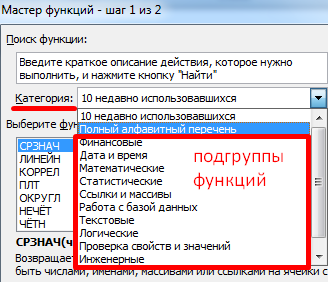 Диалоговое окно Мастер функций -шаг 1 из 2 получают нажатием Вставить функцию со строки формул Диалоговое окно Мастер функций -шаг 1 из 2 получают нажатием Вставить функцию со строки формул
| |||
 Изучить главное диалоговое окно с категориями Математические и выполнить с его помощью вычисления.
Изучить главное диалоговое окно с категориями Математические и выполнить с его помощью вычисления.
| |||
| 5. Ввод Данных Повторение. | 1. Присвоить имя листу 2. Ввод числового формата После того как данные введены, их нужно представить на экране в определенном формате. Для представления данных в MS Excel существуют различные категории форматных кодов. 3.Числа в Excel отображаются в категориях Числовой, Экспоненциальный, Финансовый, Денежный, Процентный, Дробный. |
1.Внизу экрана дважды ЛКМ[1] на Лист1, на тёмном фоне набираем текст Ввод данных.
2.Вводим в диапазоны А1:А5 и В1:В5 числовые данные.
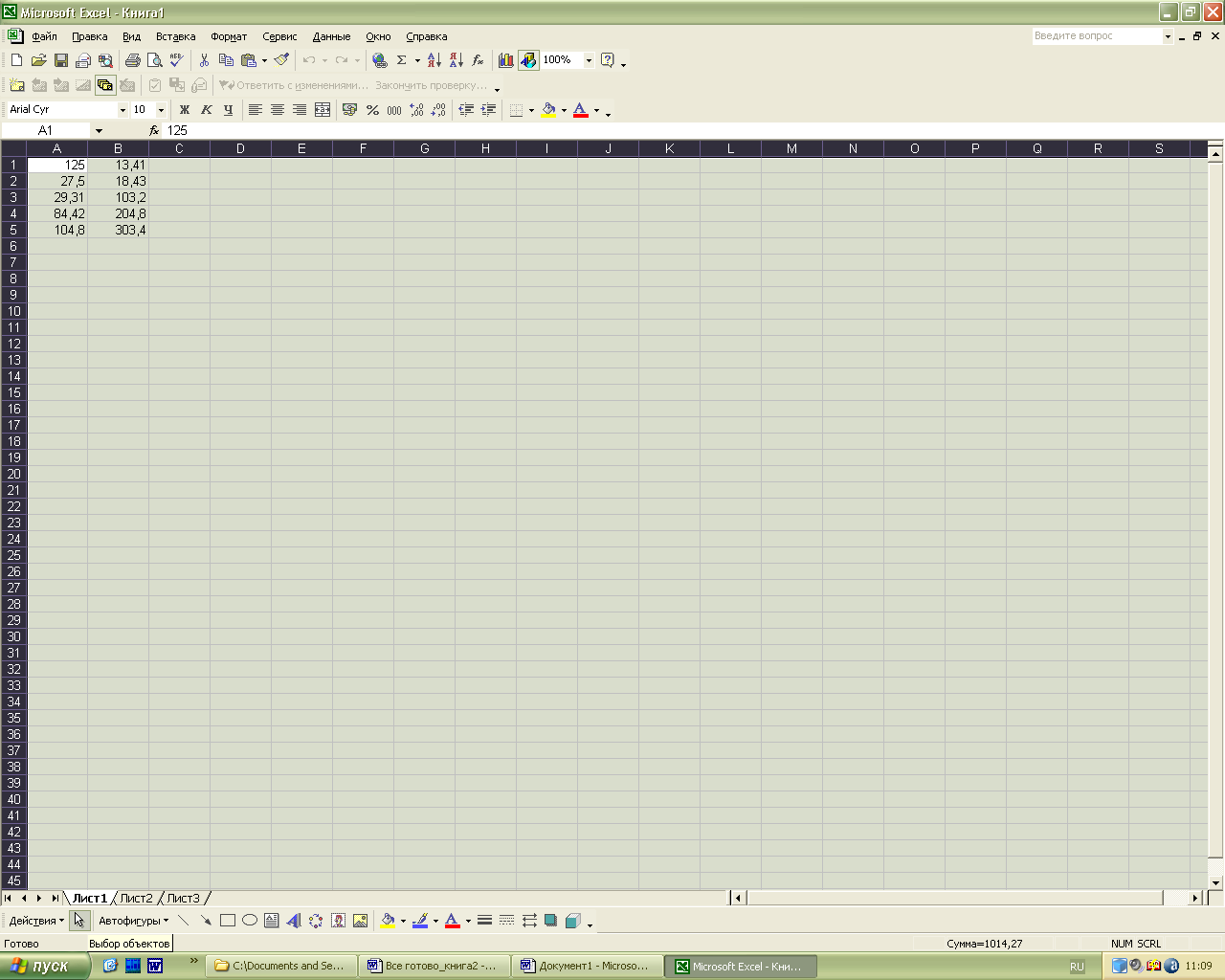 Ввод данных осуществляется в три этапа:
Ввод данных осуществляется в три этапа:
 Тип данных устанавливается при помощи ДО Формат ячеек,вкладки Числа
. Тип данных устанавливается при помощи ДО Формат ячеек,вкладки Числа
.
| |
| 6 | Произвести вычисления суммы чисел тремя способами:
1.
F Метод автосуммы -
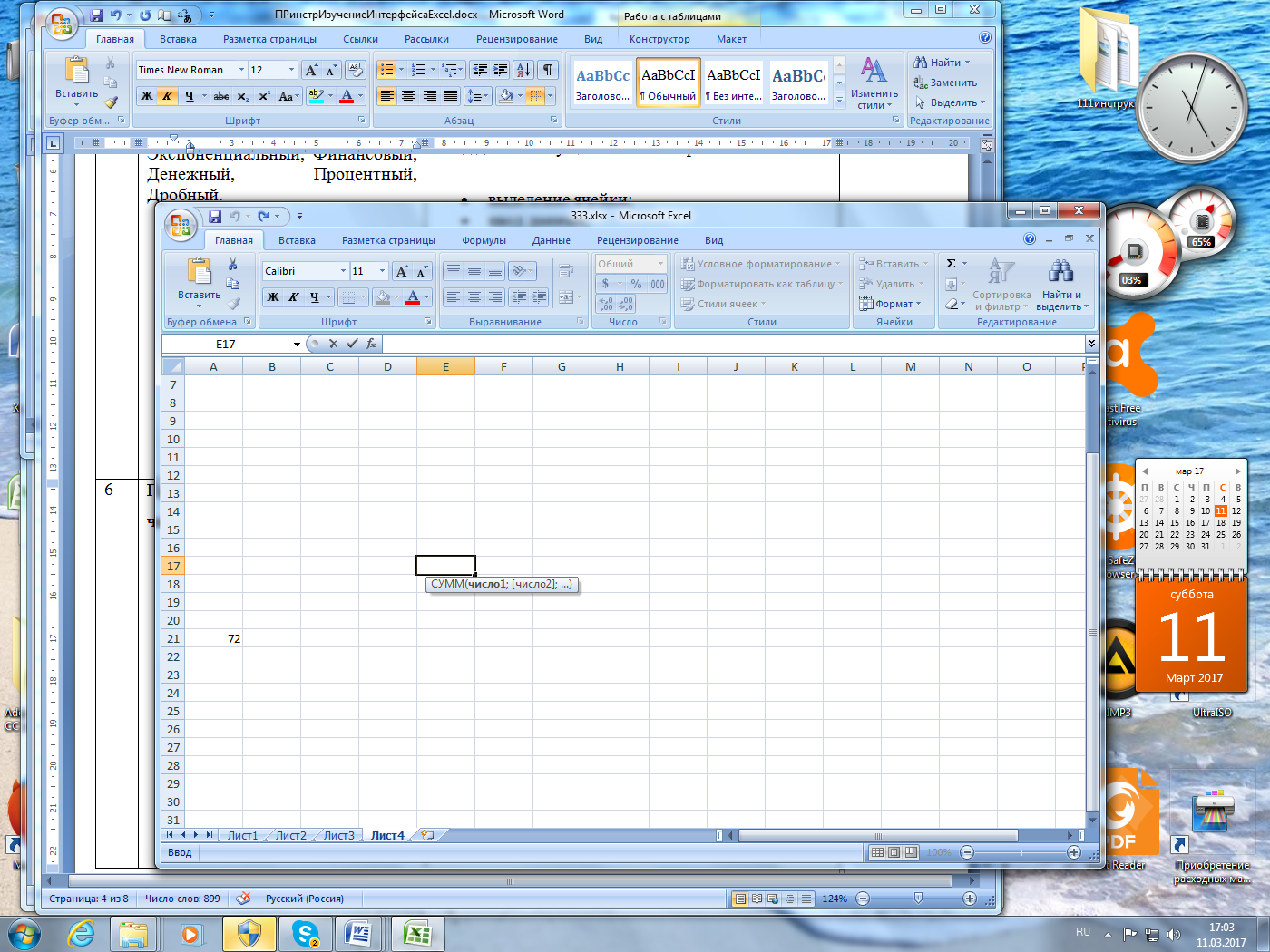 2.
F Метод ручного введения формул.
3.
F При помощи команды Вставить функциюfx со строки формул
Если изменить какое-либо число, то связанная с ним формула даст другой результат автоматически – Это первое основное свойство электронных таблиц называется автоматическимпересчётом.
2.
F Метод ручного введения формул.
3.
F При помощи команды Вставить функциюfx со строки формул
Если изменить какое-либо число, то связанная с ним формула даст другой результат автоматически – Это первое основное свойство электронных таблиц называется автоматическимпересчётом.
| 1. Установить курсор в А6и нажать на пиктограмму ∑
При этом данные выделяться штрихованной строчкой, появится формула: =СУММ(А1:А5). Если согласны с диапазоном данных, то нажимаем на ОК. Если нет, то вводим новый диапазон данных при помощи ЛКМ / ОК.
2. Установить курсор в А7 и ввести„═ „.Наводим курсор наА1,нажимаем ЛКМ и ставим знак+, нажимаем на А2, ставим знак+, нажимаем на А3, ставим знак+, нажимаем на А4, ставим знак+, нажимаем на А5, нажимаем Enter.
3. Установить курсор в А8 инажать Вставить функциюfx в строке формул.
В диалоговом окне СУММ вводим в строчку ввода Число 1: с помощью мыши диапазон чисел А1:А5. Строчка Число 2 остаётся пустой/. Ок. Результаты вычисления будут одинаковы.

| |
| Второё основное свойство электронных таблиц называется автоматическим копированием формул. Самостоятельная работа | 1. Установим курсор в ячейку С1и введём формулу =А1+В1. Нажмём ЛКМ, перейдём в нижнюю ячейку и вернёмся опять в С1. 2. Наведём толстый крестик в правом углу рамки до появления тонкого крестика и, не отпуская ЛКМ, протянем по диапазону вниз. Появятся вычисления. 3. Установим курсор в ячейку D1 формулу = А1- В1.Скопирруем формулы 4. Установим курсор в ячейку Е1 и введём формулу А1*В1. Скопирруем формулы 5. Установим курсор в ячейку F1 и введём формулу = А1/В1. Скопирруем формулы 6. Подсчитаем вторую степень данных диапазона А1:А5. 7. Установим курсор в ячейкуG1 и вызовем fx,/ Математические/СТЕПЕНЬ/ в строчку ввода Число занесём адрес А1 (при помощи ЛКМ!), и в строчку ввода Степень заносимо 2 (при помощи клавиатуры!)/Ок. Скопируем формулы по всему диапазону G1: G5 (п.2.Наведём толстый крестик в правом углу рамки до появления тонкого крестика и, не отпуская ЛКМ, протянем по диапазону вниз. Появятся вычисления). 8. Извлечём корень квадратный из диапазона G1: G5.Установим курсор в ячейку H1 и методом копирования найдём корень диапазону Н1:Н8 (fx,/Математическая/КОРЕНЬ / в строке ввода Число заносим адрес G1 /Ок. Скопируем формулы по всему диапазону. | ||
III. Заключение.
Ответить на вопросы:
1. Какое одинаковое диалоговое окно извлекаем из разных групп команд вкладки Главное?
2. Как сгруппированы функции в диалоговом окне Мастер функций?
3. Как вызвать дублирующие команды функций математические на ленте?
IV. Дом задание.
- Информатика: учебник / В. П. Омельченко, А. А Демидова. – М.: ГЭОТАР – Медиа384 с
- Момоток Л.А. Юшина Л.В. «Основы медицинской информатики». Электронная книга. 2013. – с.100-102.
Интернет-ресурсы:
1. Федеральный портал «Российское образование» [Электронный ресурс] //
2. https://www.edu.ru.
[1] Левая кнопка мыши